Cómo activar o desactivar la rotación de pantalla del iPhone automáticamente en una app específica
Existe un método para bloquear o desbloquear la rotación de pantalla de forma automática.

Muchas aplicaciones de la App Store muestran una interfaz de usuario diferentes cuando rotas la pantalla del iPhone. Algunas aplicaciones de mensajería instantánea permiten escribir más cómodamente en posición horizontal. Por otro lado, otras apps usan la rotación de pantalla para la reproducción de contenidos en vídeo a pantalla completa.
Desde Apple incorporaron un botón para el bloqueo de la rotación de pantalla en el Centro de Control del iPhone (y del iPad) para que cada usuario pueda decidir de qué manera desea utilizar sus aplicaciones. ¿Pero sabías que existe un método para activar y desactivar automáticamente la rotación de pantalla en tu iPhone?
Cómo activar y desactivar la rotación de pantalla automáticamente en tu iPhone
Con ciertas aplicaciones de la App Store resulta bastante incómodo que la rotación de pantalla vaya cambiando accidentalmente, sobre todo cuando estás usando el iPhone tumbado, debido a los sensores de giroscopio del terminal. Sigue los pasos que dictamos a continuación para crear una automatización que se encargue de activar o desactivar la rotación de pantalla con aplicaciones específicas.
- Abre la aplicación Atajos.
- A continuación dirígete a la pestaña Automatización.
- Presiona sobre el símbolo (+) en la esquina superior derecha para añadir una automatización.
- Después selecciona Crear automatización personal.
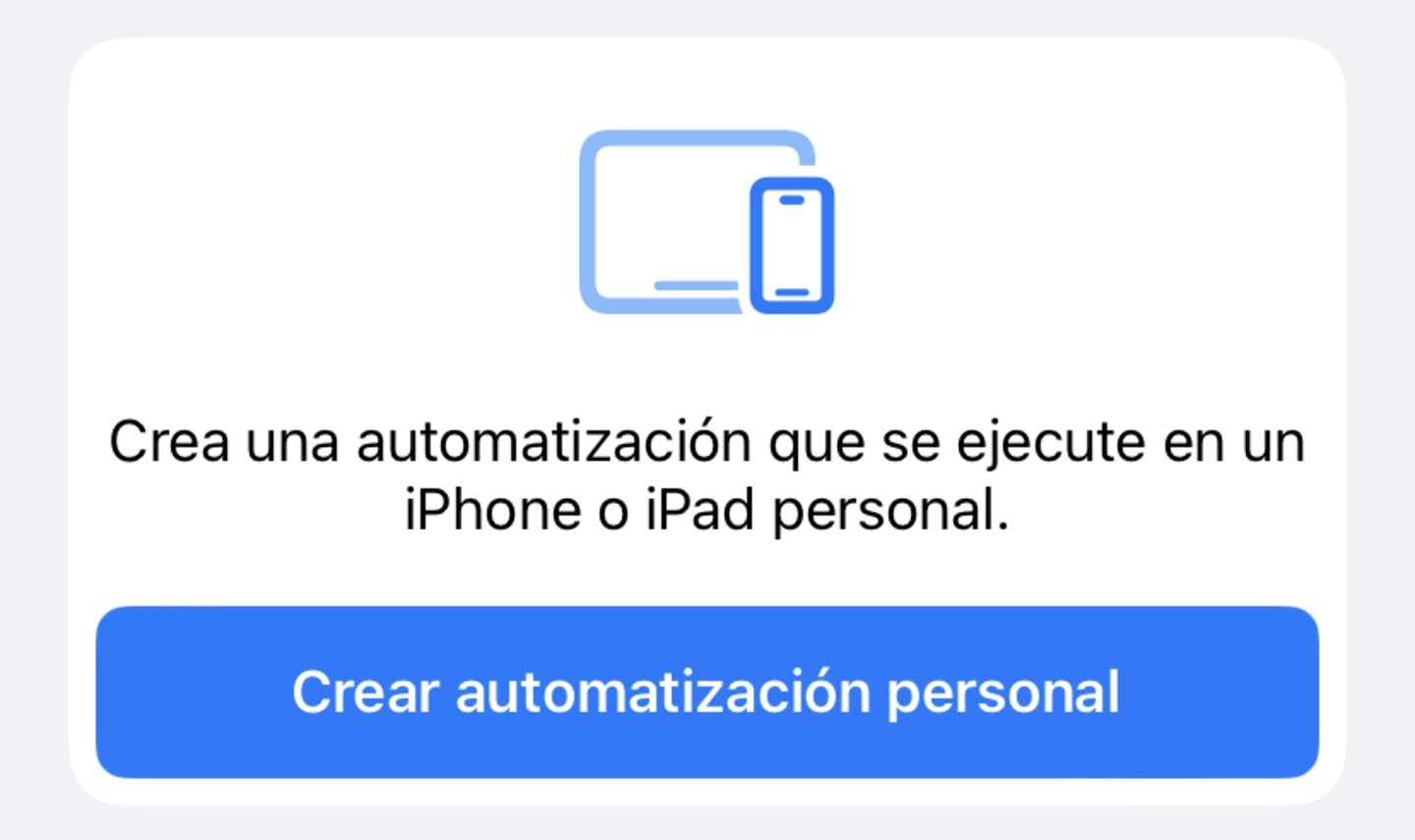
Atajos permite crear toda clase de automatizaciones
- Pulsa en la sección App.
- Selecciona los modos Se abre y Se cierra.
- A continuación presiona sobre Seleccionar.
- Elige aquellas aplicaciones con las que desees automatizar la rotación de pantalla.
- Presiona sobre Siguiente.
- Pulsa sobre el botón Añadir acción.
- Busca "Definir el bloqueo de la orientación" en el campo de búsqueda.
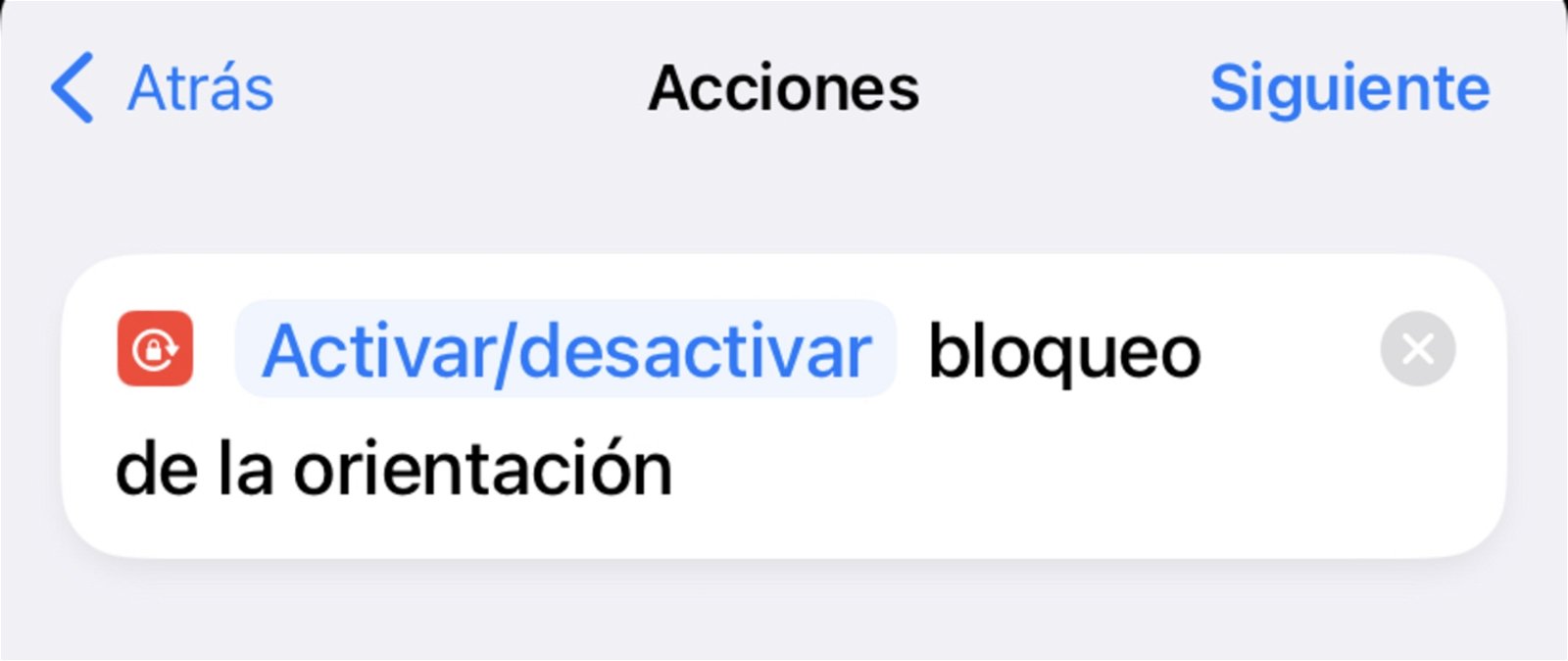
Esta opción activará o desactivará el bloqueo de la rotación
- Presiona sobre Siguiente.
- Deshabilita la opción Solicitar confirmación.
- Pulsa OK.
La automatización se guardará en Atajos y a partir de ahora cada vez que abras las aplicaciones que has elegido se activará o desactivará (dependiendo de la orientación activa) el bloqueo de la rotación de pantalla de forma automática. Sin duda, un pequeño truco muy útil.
Puedes seguir a iPadizate en Facebook, WhatsApp, Twitter (X) o consultar nuestro canal de Telegram para estar al día con las últimas noticias de tecnología.